Jedną z wielkich cech Notepad ++ jest elastyczność. Świetnym tego przykładem jest funkcja „Wtyczki”, która oferuje szeroką gamę opcjonalnych wtyczek tworzonych przez społeczność. Wtyczki te oferują dodatkowe funkcje, które mogą być przydatne dla niektórych użytkowników.
Aby zarządzać zainstalowanymi wtyczkami, kliknij „Wtyczki” na górnym pasku, a następnie kliknij „Administracja wtyczek”.
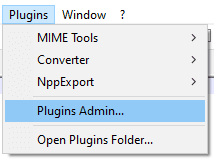
Spowoduje to otwarcie okna administratora wtyczek, które ma trzy zakładki. W zakładce „Dostępne” możesz zobaczyć listę wtyczek dostępnych do pobrania. Klikając na wtyczkę, możesz zobaczyć krótki opis, nazwę dewelopera i link do strony głównej. Aby zainstalować wtyczkę, zaznacz pole wyboru po lewej stronie żądanej wtyczki, a następnie kliknij „Zainstaluj” w prawym górnym rogu.
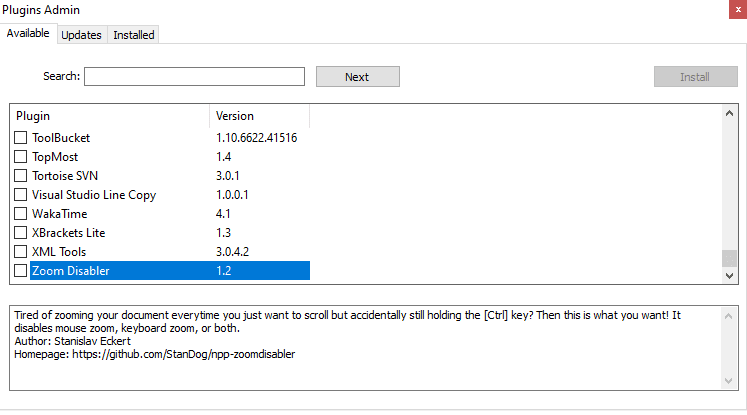
Zakładka „Aktualizacje” pokazuje listę wszystkich dostępnych aktualizacji dla zainstalowanych wtyczek”. Zaznacz pola wyboru, a następnie kliknij "Aktualizuj" w prawym górnym rogu.
Zakładka „Zainstalowane” pokazuje listę aktualnie zainstalowanych wtyczek. Aby odinstalować wtyczkę, zaznacz pole wyboru obok niej, a następnie kliknij „Odinstaluj” w prawym górnym rogu.
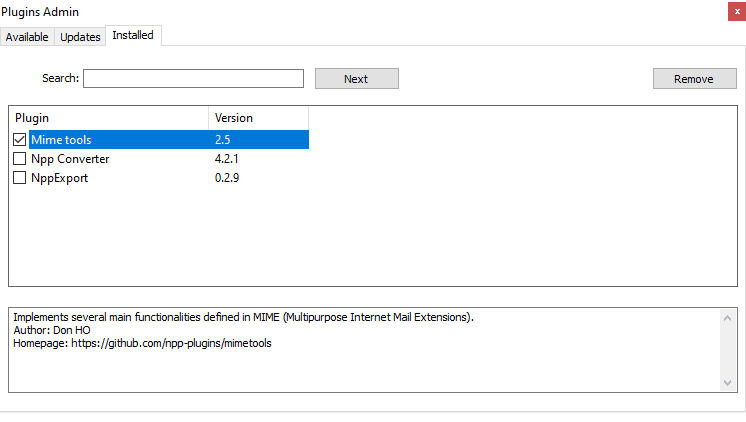
Zainstalowanie i odinstalowanie jednej lub więcej wtyczek wymaga zamknięcia i ponownego uruchomienia Notepad ++. Pojawi się okno dialogowe potwierdzenia, aby potwierdzić, że wszystko jest w porządku, kliknij „Tak”.
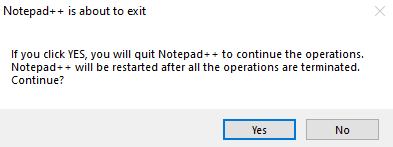
Monit Windows UAC lub Kontrola dostępu użytkownika może wymagać podania uprawnień administratora. Pobieranie i instalowanie wtyczek będzie następowało pojedynczo i może zająć trochę czasu przy bardzo wolnych połączeniach internetowych; niestety nie ma wskaźnika rozmiaru dla każdej wtyczki lub dla wszystkich wybranych wtyczek w oknie Administracja wtyczek.